Zdjęcia Google w ekosystemie Apple (na iPhonie i iPadzie)
Jeśli Twoje codzienne cyfrowe życie opiera się na usługach Google, gdy zostaniesz właścicielem iPhone’a, sytuacja może się nie zmienić. Zanim przeszedłem na ekosystem Apple, byłem długoletnim użytkownikiem Androida.
Mimo że Apple oferuje odpowiednik tego, co Google oferuje na Androida, nigdy nie znalazłem lepszej alternatywy do przechowywania zdjęć niż Zdjęcia Google.
Zdjęcia Google dla większości typowych użytkowników są niezastąpione ze względu na opcję oszczędzania miejsca. Dzięki temu możemy zmagazynowaç wszystkie nasze zdjęcia i nie płacimy zbyt dużo za ich przechowywanie. W pewnym momencie będziemy musieli zapłacić Google za ich przechowywanie, jednak po skompresowaniu zajmują one mniej miejsca niż przechowywanie ich w pełnej rozdzielczości, na przykład w bibliotece zdjęć Apple.
Pierwszą rzeczą, którą robię podczas konfigurowania iPhone’a, jest pobranie aplikacji Zdjęcia Google z App Store. To właśnie polecam moim znajomym, którzy przesiadają się z Androida na iPhone’a, jednak jest jedna rzecz, o której trzeba pamiętać.
Kiedy robisz zdjęcia na iPhonie, są one przechowywane w aplikacji Zdjęcia.
W większości przypadków kopie zapasowe zdjęć w tej aplikacji są zapisywane w bibliotece zdjęć iCloud. Są one również uwzględnione w kopii zapasowej iPhone’a (biblioteka zdjęć), która jest wykonywana w chmurze zazwyczaj przez noc, podczas ładowania telefonu.
Apple daje Ci tylko 5 GB bezpłatnej przestrzeni dyskowej w iCloud, zanim będziesz musiał kupić więcej miejsca.
Google udostępnia 15 GB miejsca do wykorzystania w usługach takich jak Gmail i Zdjęcia Google.
Jeśli zaczniesz przechowywać zdjęcia w ekosystemie Apple, szybko będziesz musiał zainwestować w wyższy plan przechowywania iCloud.
Z Google 15 GB dla intensywnych użytkowników również nie wystarczy na zbyt długo, jednak w przypadku przechowywania zdjęć w trybie oszczędzania pamięci, a nie w jakości oryginalnej, megabajty znikają znacznie wolniej.
Dlatego zdecydowałem się przechowywać zdjęcia tylko w jednym miejscu, w Zdjęciach Google.
Aby to zrobić i nie wpływać niepotrzebnie na moją pamięć iCloud, muszę najpierw zmienić dwie rzeczy.
- Wyłączyć Zdjęcia iCloud
- Wykluczyć zdjęcia Apple z kopii zapasowej
Brzmi to prosto, ale wiele osób o tym zapomina, dopóki ich telefon nie zacznie krzyczeć, że nie może sam wykonać kopii zapasowej z powodu braku miejsca w iCloud.
Ponadto po włączeniu Zdjęć iCloud i korzystaniu ze Zdjęć Google powielamy zadanie, niepotrzebnie kopiując zdjęcia w obu miejscach.
Oto, co zwykle robię po instalacji aplikacji Zdjęcia Google.
Jeśli zainstalujesz aplikację Zdjęcia Google i przeniesiesz do niej zdjęcia z już zapisane w Zdjęciach iCloud, musisz wziąć pod uwagę inne aspekty. Napiszę o tym na koniec.
Wyłącz Zdjęcia iCloud
Uprośćmy to.
Przejdź do Ustawienia > Twoje Apple ID > iCloud > Zdjęcia i upewnij się, że wszystkie przełączniki są wyłączone.
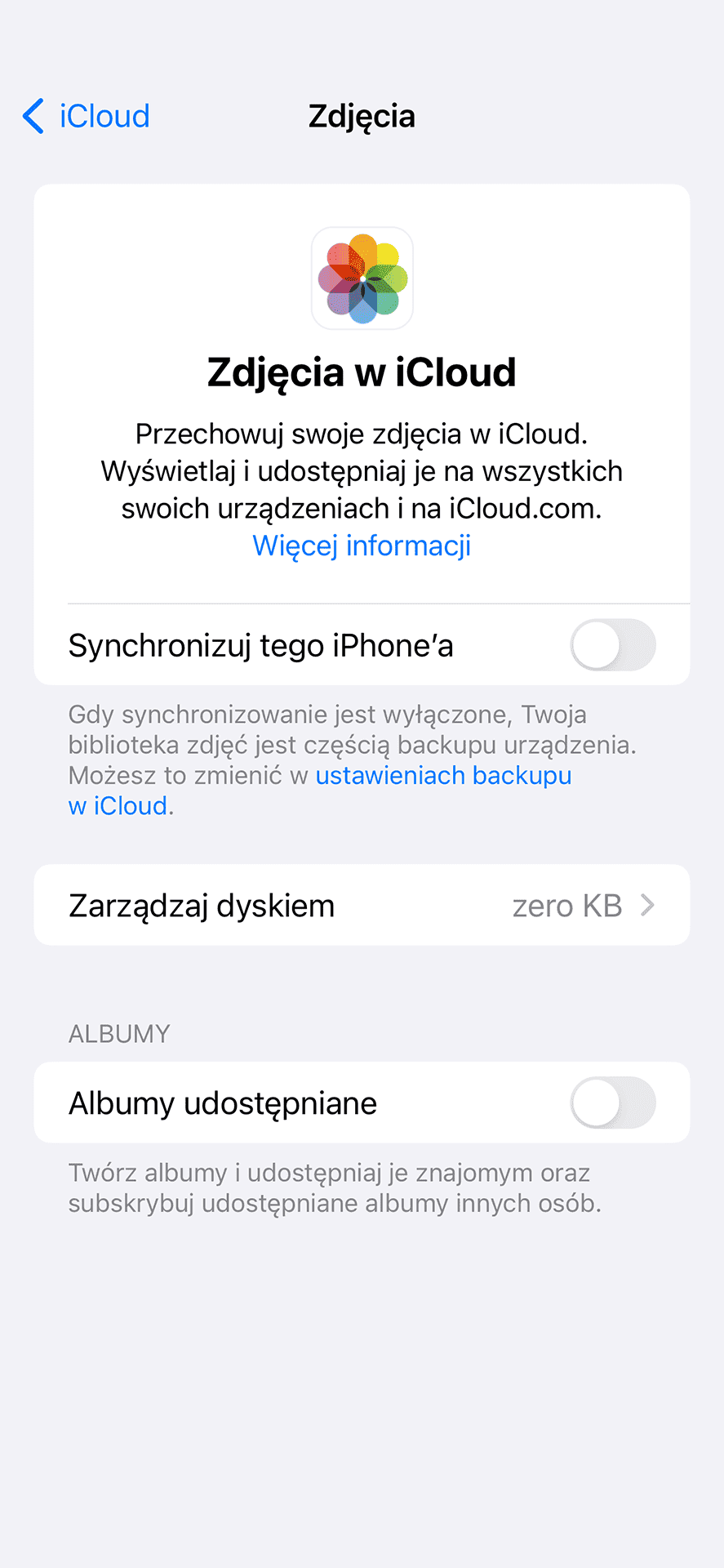 Zdjęcia iCloud z wyłączoną synchronizacją
Zdjęcia iCloud z wyłączoną synchronizacją
Wyklucz zdjęcia Apple z kopii zapasowej
Przejdź do Ustawienia > Twoje Apple ID > iCloud > Zarządzaj miejscem na konto > Kopia zapasowa, a następnie wybierz z listy kopię zapasową swojego urządzenia (iPhone) i poczekaj na następnym ekranie, aż lista elementów kopii zapasowej zostanie w pełni załadowana.
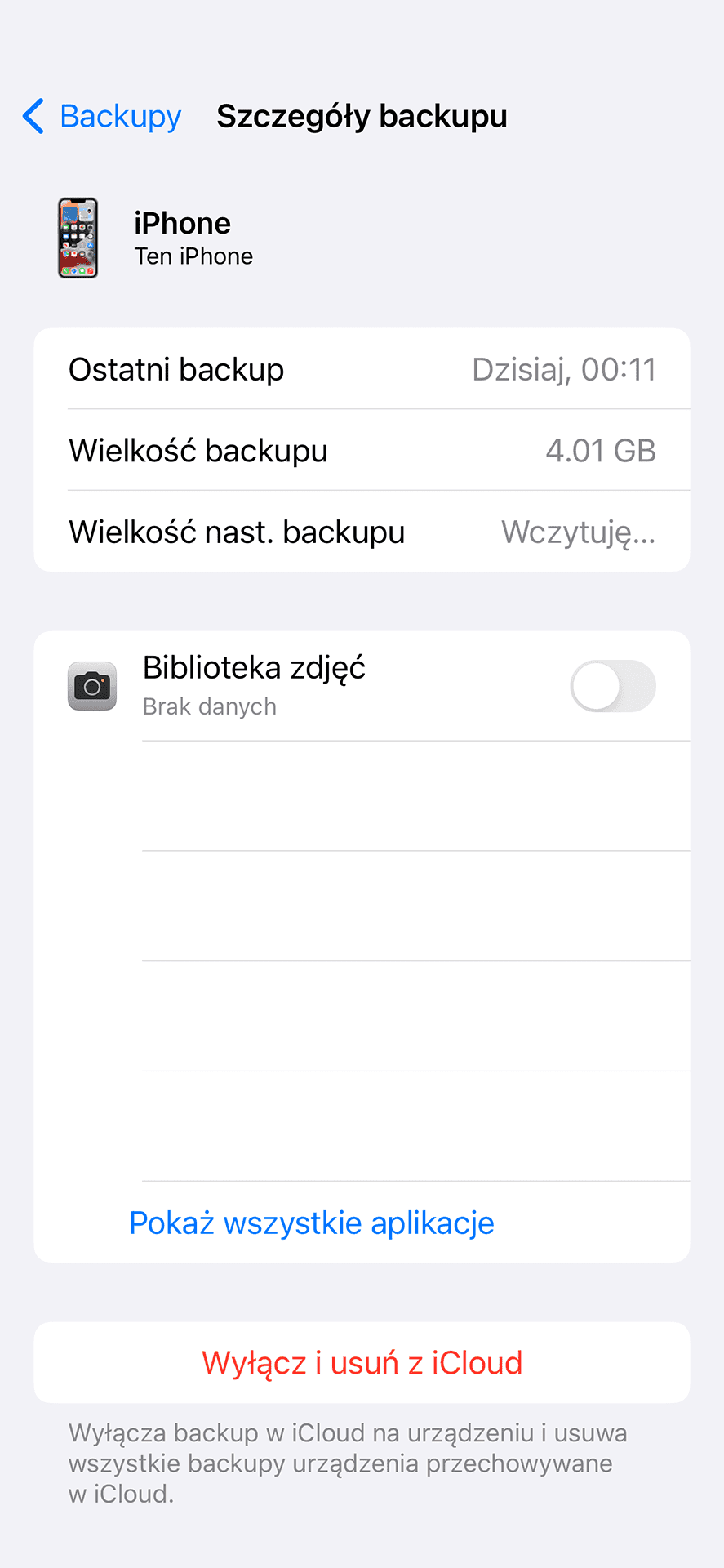 Kopia zapasowa iCloud z wyłączoną biblioteką zdjęć
Kopia zapasowa iCloud z wyłączoną biblioteką zdjęć
Upewnij się, że przełącznik jest wyłączony w pobliżu Biblioteki zdjęć.
Migracja ze Zdjęć Apple do Zdjęć Google
Jeśli masz kopię zapasową zdjęć w Zdjęciach iCloud, istnieje sposób na migrację do Zdjęć Google, ale wymaga to czasu.
Najpierw musisz zainstalować aplikację Zdjęcia Google i włączyć tworzenie kopii zapasowych zdjęć.
W Ustawienia aplikacji Zdjęcia Google > Kopia zapasowa > Jakość kopii zapasowej upewnij się, że jest wybrana opcja Oszczędzanie miejsca na dane.
Więcej o tym możesz przeczytać we wpisie Zwalniamy miejsce na Zdjęciach Google (Google Photos).
Pozostaw aplikację uruchomioną na ekranie i poczekaj, aż zostaną utworzone kopie zapasowe wszystkich zdjęć znajdujących się w telefonie. Możesz to sprawdzić, klikając ikonę użytkownika w prawym górnym rogu, gdzie w sekcji Kopia zapasowa pojawi się informacja Kopia zapasowa utworzona.
Następnie z tego samego menu należy wybrać opcję Zwolnij miejsce, która usunie z Twojego telefonu wszystkie zdjęcia, których kopie zapasowe znajdują się już w Zdjęciach Google.
Ze względu na ograniczenia w ekosystemie Apple Zdjęcia Google nie mogą trwale usunąć zdjęć z Twojego urządzenia, dlatego usunięte zdjęcia zostaną umieszczone w folderze Ostatnio usunięte w aplikacji Zdjęcia Apple.
Przejdź do aplikacji Zdjęcia Apple, sekcji Albumy i przewiń w dół do opcji Ostatnio usunięte, naciśnij przycisk Wybierz, co spowoduje włączenie menu kropek w prawym dolnym rogu z którego wybierz Usuń wszystko i potwierdź ich usunięcie w następnym kroku.
Nie martw się, korzystając z opcji Zwolnij miejsce w aplikacji Zdjęcia Google nic nie stracisz. Pamiętaj jednak, że usunięcie zdjęć ze Zdjęć Google spowoduje usunięcie ich stamtąd i z naszego urządzenia. Na szczęście Zdjęcia Google umieszczają je również w Koszu, podczas gdy aplikacja Zdjęcia Apple umieszcza je w folderze Ostatnio usunięte, gdzie można je trwale usunąć lub przywrócić w ciągu 30 dni.
Ale to nie wszystko.
Dla użytkowników, którzy z biegiem czasu tworzyli kopie zapasowe zdjęć w iCloud, nie wszystkie oryginalne zdjęcia są przechowywane w telefonie. Ich kopie zapasowe są tworzone w iCloud Photo, a telefon przechowuje tylko podgląd wysokiej jakości, aby zaoszczędzić miejsce. Są one pobierane z iCloud tylko wtedy, gdy jest to potrzebne.
Gdy aplikacja Zdjęcie Google tworzy kopię zapasową, robi to tylko w przypadku plików przechowywanych na Twoim urządzeniu.
Kierując się ponownie do Ustawienia > Twój Apple ID > iCloud > Zdjęcia dostępna jest opcja o nazwie Optymalizacja dysku iPhone’a.
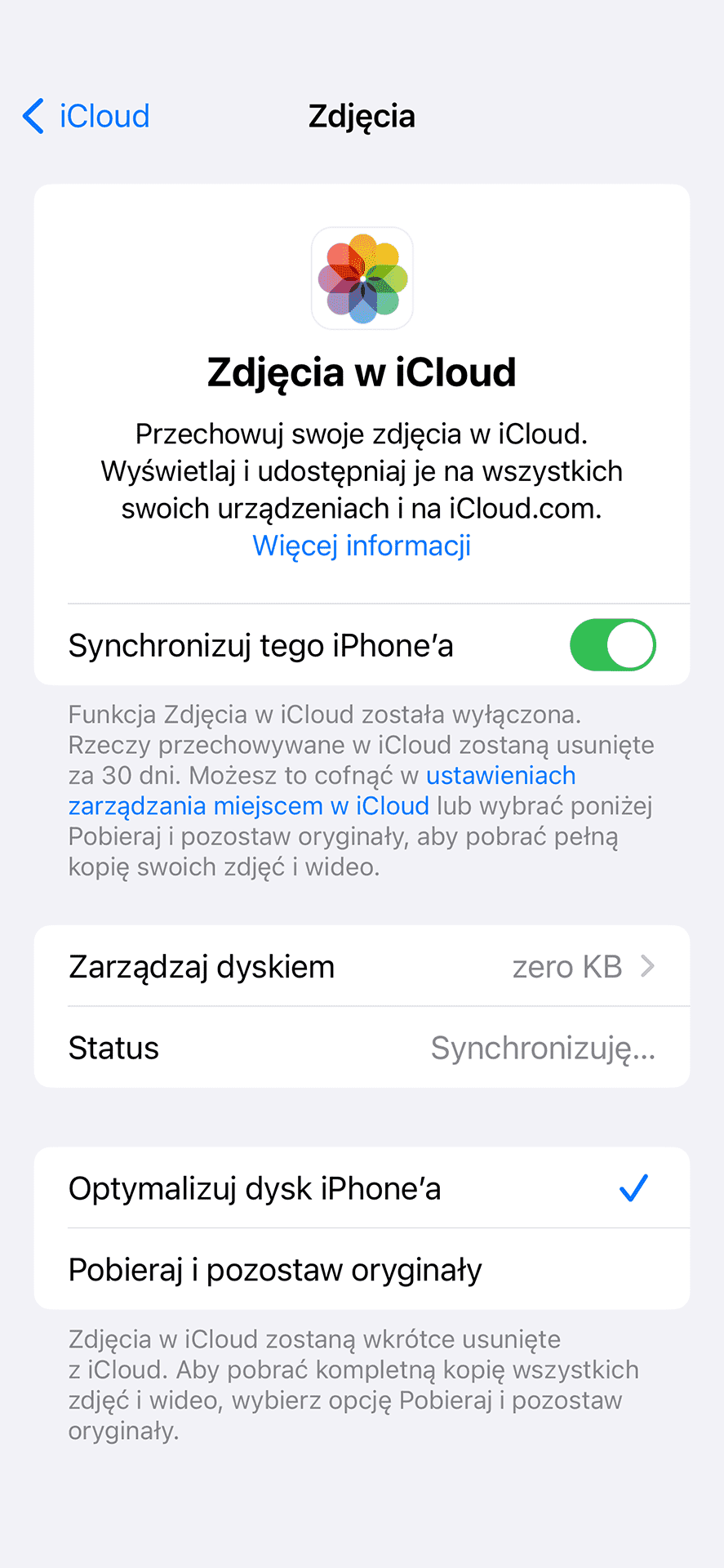 Zdjęcia iCloud z włączoną synchronizacją
Zdjęcia iCloud z włączoną synchronizacją
Będziemy musieli go zmienić na Pobieraj i pozostaw oryginały, aby zdjęcia zostały pobrane na nasze urządzenie, a następnie Google Photos mogło wykonać ich kopię zapasową. Kiedy już to zrobisz, wybierając opcję Oczyszczanie i opróżniając folder Ostatnio usunięte, możemy się ich pozbyć.
Może to wymagać trochę czasu i przyzwoitego połączenia internetowego (nie tylko prędkości pobierania, ale także prędkości wysyłania), aby zakończyć, szczególnie w przypadku dużej biblioteki zdjęć. Ponadto tworzenie kopii zapasowych za pomocą Zdjęć Google, czyszczenie i usuwanie ostatnio usuniętych będzie musiało zostać wykonane kilka razy, aż wszystkie zdjęcia znikną z aplikacji Apple Photo i będą dostępne tylko w Zdjęciach Google.
Na koniec zauważysz, że Twoje zdjęcia nie zużywają miejsca w iCloud, ale korzystają z miejsca w Google.
W trybie oszczędzania miejsca będą używać mniej miejsca niż w iCloud.
Prawdopodobnie skończysz z koniecznością zakupu większej ilości miejsca od Google, ale także zmniejszysz pakiet miejsca w swoim iCloud.
Zdjęcia Google na urządzeniach Apple mają jedną wadę.
Podczas korzystania ze Zdjęć Apple kopie zapasowe zdjęć są tworzone, gdy istnieje połączenie internetowe. Aby „wrzucić” zdjęcia do Zdjęć Google, należy pamiętać o wejściu do aplikacji, pozostawieniu jej otwartej na ekranie i umożliwieniu wykonania kopii zapasowej. To bardziej przypomina tworzenie kopii zapasowej tylko wtedy, gdy się na to zdecydujemy, a nie w tle.
Ma to swoją pozytywną stronę. Nie tworzysz kopii zapasowych zdjęć w chmurze, dopóki nie podejmiesz takiej decyzji. Jeśli robisz zdjęcia, których nie chcesz zapisywać, możesz je usunąć z telefonu (za pomocą aplikacji Zdjęcia Apple) przed włączeniem aplikacji Zdjęcia Google – nie zostaną tam zapisane.
W kolejnych aktualizacjach aplikacji Zdjęcia Google dodana została opcja Odświeżania w tle (Background App Refresh), która powinna poprawić ten problem, pozwalając na wrzucanie zdjęć w tle. To, czy mamy tę opcję włączoną musimy sprawdzić w Ustawieniach naszego telefonu > Aplikacje > Google Photos.
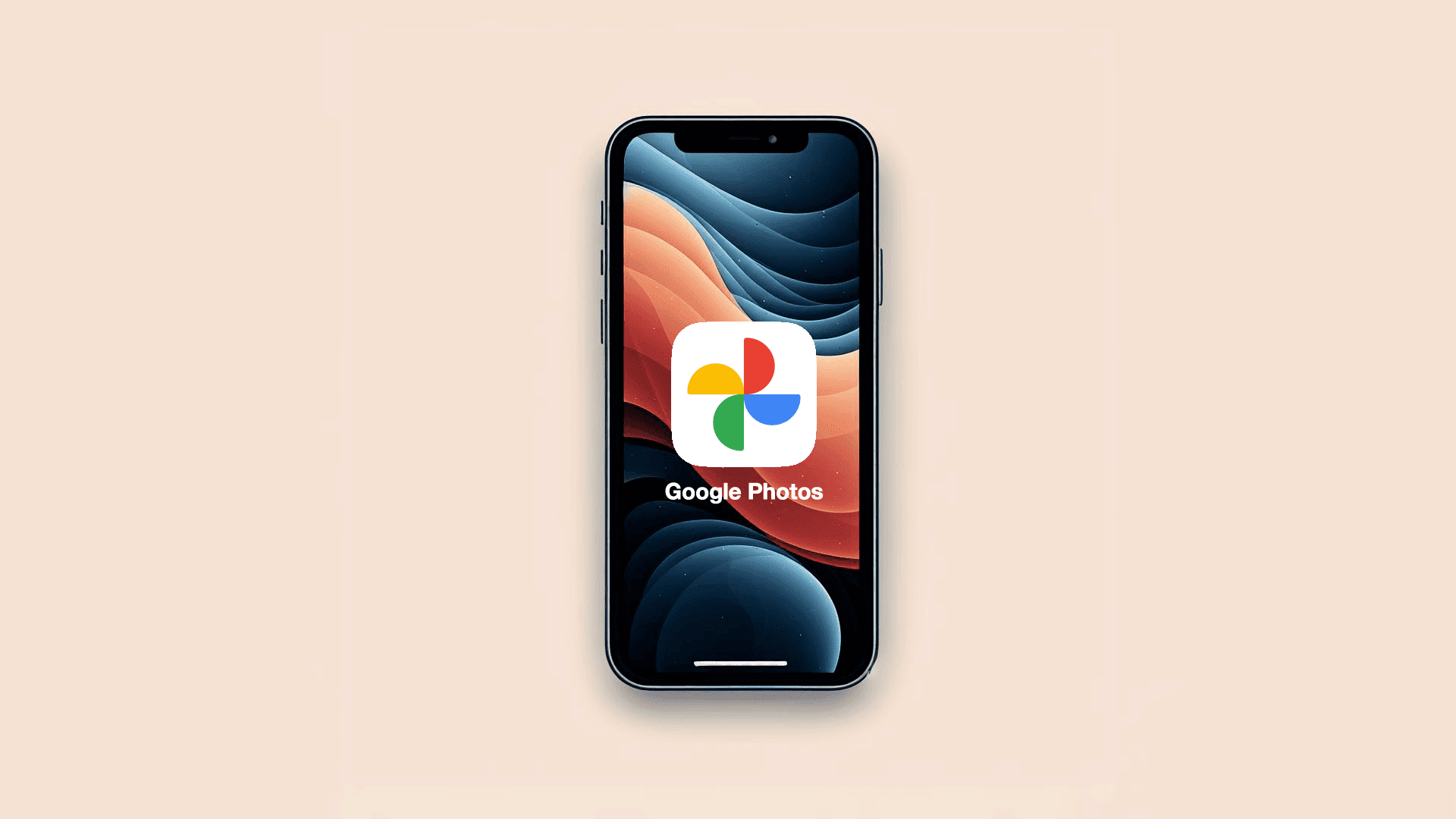


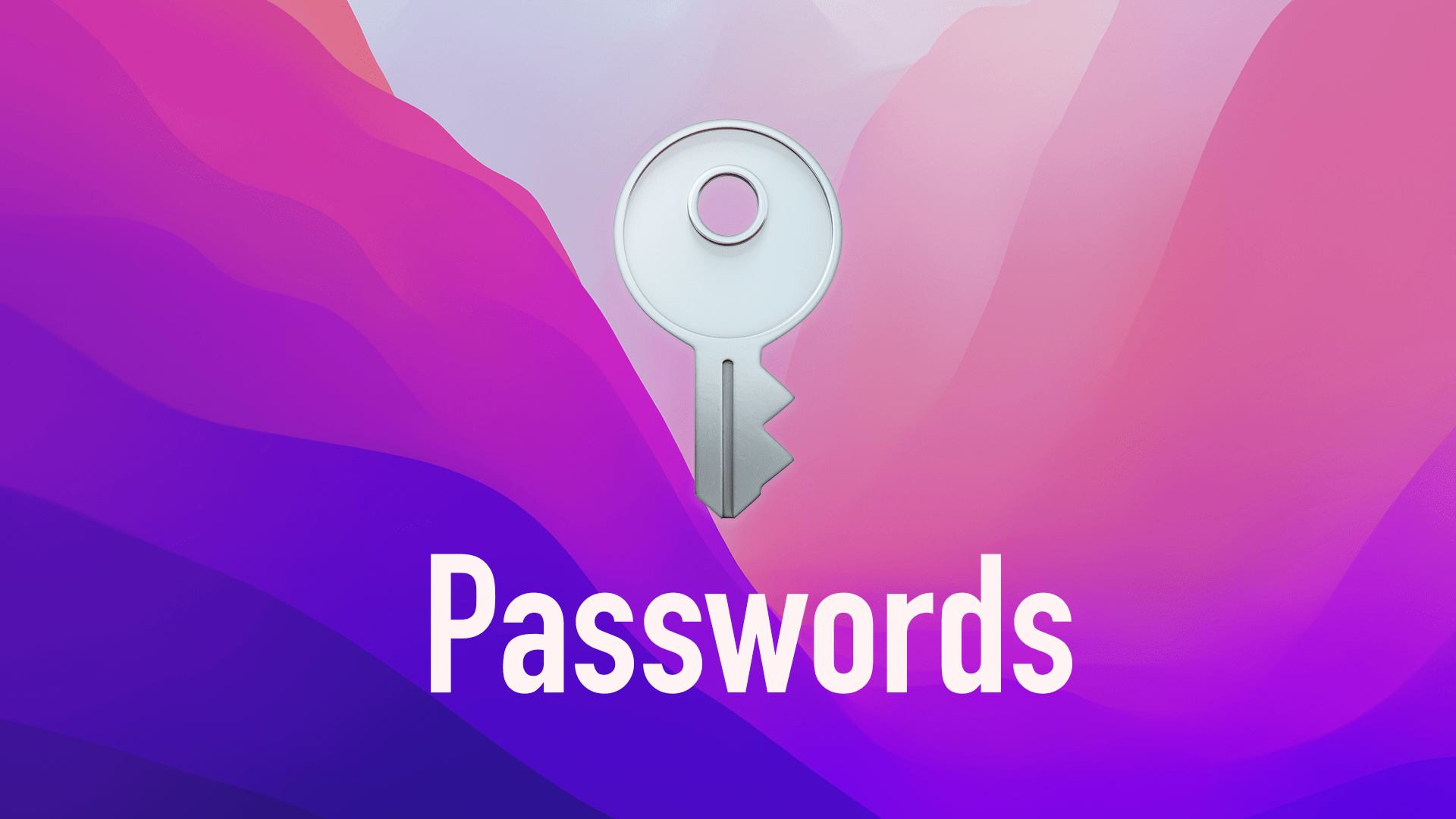


Komentarze i Reakcje